Який процес NVDISPLAY.Контейнер.Exe і чому він завантажує процесор

- 3055
- 363
- Alfred Leuschke
Власники відеокарт NVIDIA GeForce можуть помітити дві копії процесу NVDISPLAY.Контейнер.Exe у диспетчері завдань, а після оновлення останніх драйверів іноді високе навантаження на процесор з цього процесу.
По -перше, про те, що таке процес: Nvdisplay.Контейнер.EXE призначений для роботи елемента панелі управління NVIDIA на панелі управління (він також може бути запущений у меню контексту настільних ПК). Але з останніх версій драйвера він також почав використовуватися для збору додаткових даних про телеметрії (крім того, що він збирає процес NVTelemetryContainer.exe), що іноді призводить до високого навантаження на процесор.
Якщо необхідно, ви можете виправити високе навантаження на процесор, спричинений NVDISPLAY.Контейнер.EXE або повністю відключити цей процес (однак, в той же час, панель управління NVIDIA припинить запускатись - обидва варіанти розглядаються далі в інструкціях.
Виправлення високого навантаження на процесора з NVDISPLAY.Контейнер.Витягувати

Перший метод не означає відключення цього процесу, але може дозволити лише вирішити проблему з високим навантаженням на процесор, спричиненому NVDISPLAY.Контейнер.Витягувати. Кроки будуть наступними:
- Зніміть папку
C: \ Програмні файли \ nvidia corporation \ display.Nvcontainer \ плагіни \ localsystem \ displaydriverras
- Зніміть папку
C: \ Програмні файли \ nvidia corporation \ displaydriverras
- Заповніть процеси NVDISPLAY.Контейнер.Exe у менеджері завдань.
- Перезавантажити комп’ютер.
Після перезавантаження високе навантаження на процесор у диспетчері завдань повинно бути безодні, тоді як сам процес буде працювати, а панель управління NVIDIA залишатиметься доступною.
Як відключити nvdisplay.Контейнер.Витягувати
Існують різні способи відключення процесу NVDISPLAY.Контейнер.Витягувати. Найпростіший з них - відключення відповідної послуги. Цей метод буде кращим, якщо вам іноді потрібна панель управління NVIDIA (t.До. Змінені зміни легко відкочуються).
Щоб вимкнути процес таким чином, ви можете використовувати наступні кроки:
- Натисніть клавіші Win+R на клавіатурі, введіть Послуги.MSC І натисніть кнопку Enter.
- У списку перелічених служб Windows знайдіть Контейнер NVIDIA LS і двічі натисніть на нього.
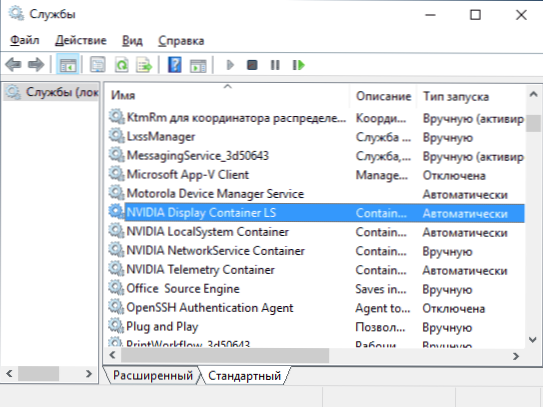
- Натисніть кнопку "Зупинка", а потім у поле "Пуск тип" "Відключено" та застосуйте налаштування.
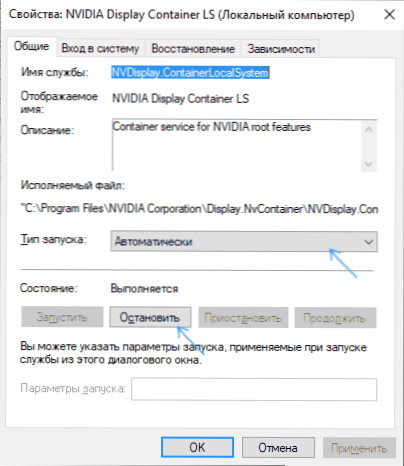
Після цих кроків процес NVDISPLAY.Контейнер.Exe не з’явиться в диспетчері завдань, поки ви не запустите його вручну.
Інший варіант - це взагалі не встановлювати цей компонент на комп'ютер. Це не може бути зроблено в інсталяторі драйвера Nvidia навіть після вибору параметра встановлення користувача, однак, третя партія утиліта NVSlimmer дозволяє виконати завдання.
Перед виконанням описаного
- Завантажте утиліту NVSlimmer (офіційний веб -сайт - Guru3d.Com/файли-детування/nvidia-driver-slemming-ulity.HTML )
- Запустіть його та вкажіть шлях до інсталятора драйвера NVIDIA (його можна завантажити з офіційного сайту, або ви можете знайти резервну копію на своєму комп’ютері у прихованій папці C: \ programdata \ nvidia corporation \ downloader в одній із вкладених папки та Ім'я, що складається з букв та імені, що складається з номерів літер).
- У NVSlimmer виберіть, які компоненти повинні бути включені до інсталятора драйвера, ви можете залишити лише бали в розділі Core Functionaly, якщо вам потрібні лише драйвери. Для nvdisplay.Контейнер.EXE відповідає на відповідний пункт у розділі Miscellaneus.
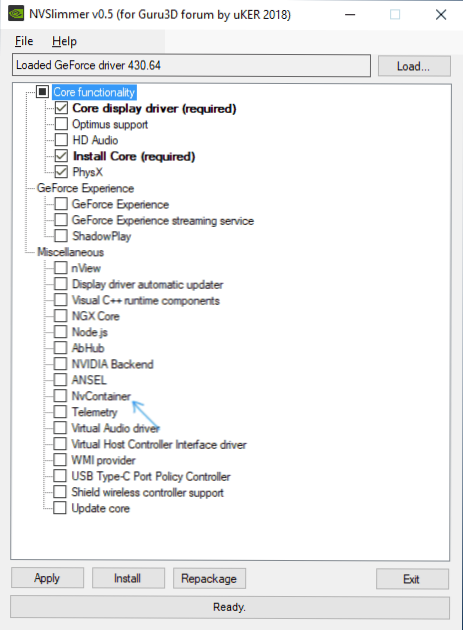
- Клацніть Встановити, щоб почати встановити або перепакувати, щоб підготувати новий файл встановлення для подальшої установки драйвера без зайвих компонентів. Я рекомендую використовувати другу опцію, а потім видалити доступні драйвери NVIDIA за допомогою драйвера Display Driver, а потім запустіть підготовлений інсталятор.
В результаті всіх цих дій ви отримаєте лише необхідні компоненти драйвера Nvidia GeForce без супроводжуючих утиліт, в тому числі без процесу NVDISPLAY.Контейнер.Витягувати.
- « Windows не зможе отримати доступ до вказаного пристрою, шляху або файлу - як його виправити?
- Як прискорити ноутбук »

